Samsung UE55 ES8000S – страница 29
Инструкция к 3D Led-Телевизору Samsung UE55 ES8000S
с наклейками. Максимальное
количество книг равно 10.
N
Можно проверить полученные
наклейки, выделив и выбрав Получить
новые наклейки. Одновременно в
разделе New Sticker отображается
только десять новых типов наклеек.
●
Смотреть все
Отображение списка приложений
или содержимого для детей или
образовательного характера.
N
При выборе приложения или
содержимого, которое не было
установлено на телевизоре,
отобразится соответствующий экран
для загрузки на экране Samsung Apps.
Для использования функции Смотреть
все выполните следующие действия.
1. На экране Смотреть все выберите
символ. Содержимое для этого
символа отображается справа.
2. Выберите необходимый тип
содержимого.
Видео: отображение
видеосодержимого для
соответствующего символа.
Игры: отображение игр для
соответствующего символа.
Истории: отображение содержимого
электронной книги для
соответствующего символа.
3. Появится экран с подробной
информацией о выбранном
содержимом. Можно воспроизвести
содержимое, обеспечить общий
доступ для Family Story, добавить в
Избранное, а также добавить оценку.
N
Если содержимое приобретено,
можно его воспроизвести. Если
содержимое не приобретено,
можно загрузить его в разделе
Samsung Apps.
●
Родители
Можно изменить Игротека, добавить
наклейки для детей, проверить время
использования и настроить сигнал
ограничения просмотра.
Избранное
Можно добавить или удалить
содержимое в Игротека. В разделе
Игротека отображается только
добавленное содержимое.
Для добавления или удаления
содержимого в раздел Игротека
выполните следующие действия.
1. На экране Родители выберите
Избранное. Появится экран Избранное.
N
Избранное включает содержимое,
добавленное с помощью экрана
Смотреть все.
2. Выберите содержимое, которое
необходимо добавить или удалить
из списка. Появится всплывающее
сообщение.
3. Выберите Да.
4. Выбранное содержимое добавлено
или удалено.
Подарен. наклейки
Если детей необходимо поощрить,
можно подарить им наклейку.
Чтобы подарить наклейку, выполните
следующие действия.
1. На экране Родители выберите
Подарен. наклейки. Появится экран
Подарен. наклейки.
2. Выберите наклейку, которую
необходимо подарить. Появится
всплывающее сообщение.
3. Выберите Да.
4. Выберите альбом наклеек, в который
необходимо добавить наклейку, затем
выберите Подарок.
N
Если необходимо проверить книгу
с наклейками, выберите Проверить.
Можно проверить наклейки в
выбранном альбоме наклеек.
5. Наклейка добавляется в выбранный
альбом наклеек.
Журнал
Можно проверить продолжительность
использования приложения детьми
с помощью графика. Можно также
проверить продолжительность
использования детьми каждого
видеофайла или содержимого. Измените
дату или название содержимого с
помощью пульта дистанционного
управления.
Задать сигнал
Можно задать для детей
продолжительность просмотра. По
завершении периода времени появится
экран с сигналом.
Чтобы задать время просмотра для детей,
выполните следующие действия.
1. На экране Родители выберите Задать
сигнал. Появится экран Задать сигнал.
2. Выберите Таймер.
3. Выберите количество времени. Сигнал
задан.
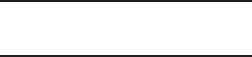
Web Browser
™
→
Web Browser
(В некоторых странах может не
поддерживаться.)
Благодаря этой функции,
предоставленной службой Smart Hub,
можно использовать телевизор для
выхода в Интернет.
1. На экране Smart Hub выберите Web
Browser. Появится экран Web Browser.
2. Используйте Интернет так же, как и на
компьютере.
Использование цветных и функциональных
кнопок с Web Browser
●
b
Панель управл-я
Отображение или скрытие панели
управления в верхней части экрана.
●
{
Обзор ссылок / Обзор с указателем
Можно изменить режим курсора
на режим Обзор ссылок или Обзор
с указателем. В режиме Обзор с
указателем указатель используется для
выбора элементов на экране так же, как и
указатель компьютера. В режиме Обзор
ссылок пользователь перемещает синий
прямоугольник от ссылки к ссылке на
экране, нажимая клавиши со стрелками
на пульте дистанционного управления.
Лучше использовать функцию Обзор
с указателем, если мышь подключена
к телевизору. Режим Обзор ссылок
работает при выполнении поиска с
помощью пульта дистанционного
управления.
N
При выборе параметра Обзор с
указателем невозможно использовать
пульт дистанционного управления для
выбора пунктов меню Сервис.
N
В режиме Обзор с указателем для
перемещения курсора используйте
кнопки со стрелками на пульте
дистанционного управления.
●
}
PIP
Включение или отключение PIP. Когда
функция PIP включена, можно смотреть
телевизор, используя Web Browser.
●
T
Сервис
Отображение меню Сервис.
Панель управл-я: отображение или
скрытие панели управления в верхней
части экрана.
Обзор ссылок / Обзор с указателем:
можно изменить режим курсора на режим
Обзор ссылок или Обзор с указателем.
PIP: включение или выключение PIP.
Настройки PIP: можно выбрать место
расположения окна PIP на экране, а
также источник звука, воспроизводимого
на телевизоре: звук с главного экрана
(браузер) или со вспомогательного
экрана (окно PIP).
Доб. в закладки: добавление текущей
страницы в Закладки.
Разрешить захват / Запретить захват:
можно переместить текущую веб-
страницу в необходимом направлении.
Чтобы переместить страницу,
выберите ее, а затем с помощью пульта
дистанционного управления переместите
ее в необходимом направлении.
N
Доступно, только если для курсора
установлено значение Режим
указателя.
●
πµ
Прокрутка вверх/вниз
Прокрутка страницы вверх или вниз.
●
R
Возврат
Закройте Web Browser.
Использование панели управления при
работе с Web Browser
В верхней части экрана Web Browser
имеется ряд значков, соответствующих
различным полезным функциям. Эти
значки облегчают использование
функции Web Browser. Описания значков
приведены ниже, начиная со значка,
расположенного в левой части экрана.
●
Назад
Переход к предыдущей веб-странице.
N
При отсутствии предыдущей веб-
страницы этот значок работать не
будет.
●
Вперед
Переход к следующей веб-странице.
N
При отсутствии следующей веб-
страницы этот значок работать не
будет.
●
Обновить / Стоп

